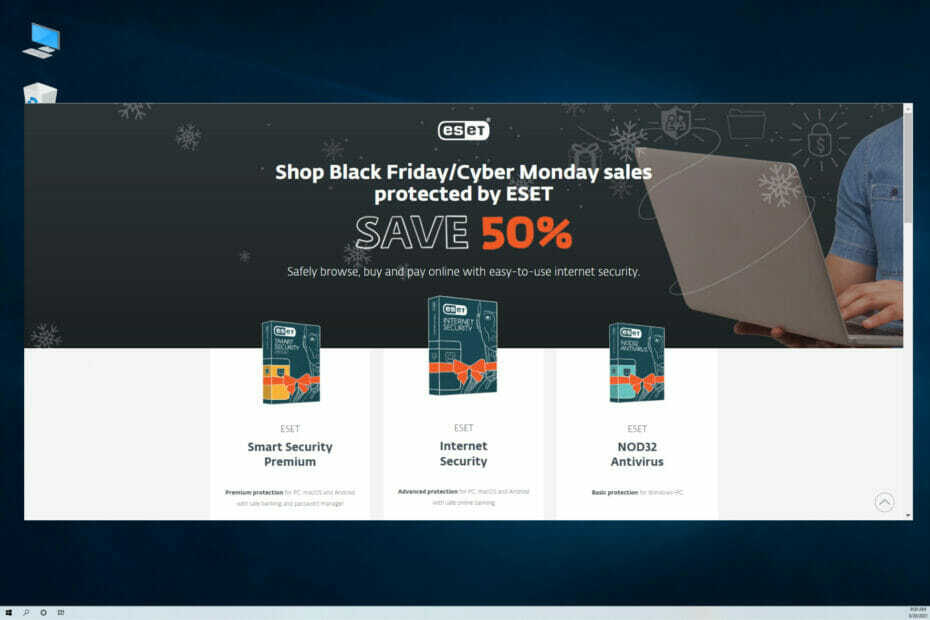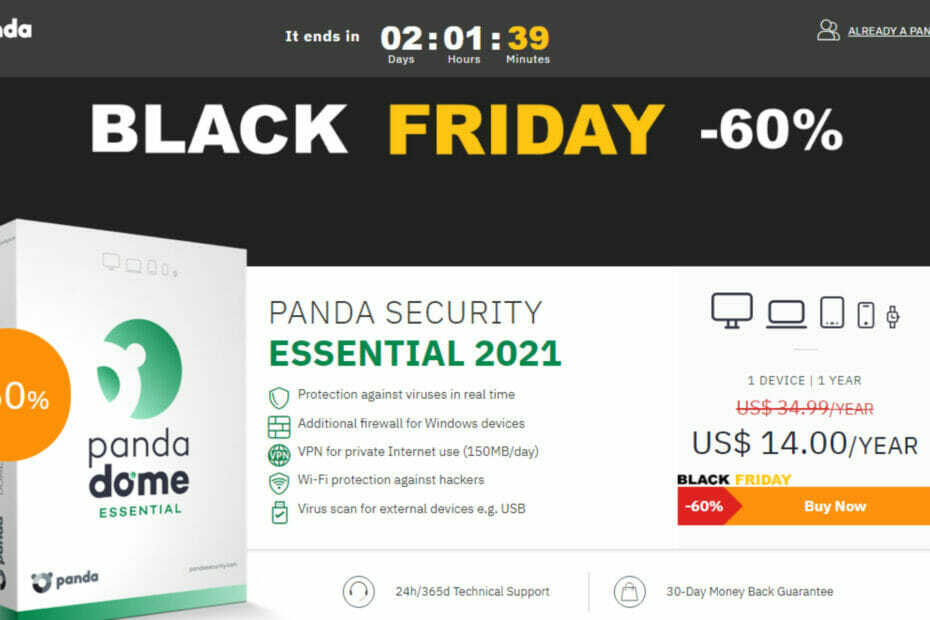- Če vaš Bitdefender ali druga protivirusna programska oprema blokira TeamViewer, morate aplikacijo dodati v tabelo izjem.
- Večina varnostnih orodij vam omogoča, da nekatere programe izključite s seznama za optično branje.
- Razmislite o uporabi druge varne in zanesljive rešitve za oddaljeno namizje, če TeamViewer nenehno zahaja v težave.
- Na seznam za izključitev protivirusnega programa lahko dodate druge aplikacije iz računalnika, da preprečite podobne napake.

- Šifriranje na bančni ravni in popolna zasebnost
- Podpora za več platform za vse večje operacijske sisteme
- Hiter in intuitiven prenos datotek
- Nizka poraba pasovne širine in hiter odziv pinga
- Visoka hitrost sličic za lažje odpravljanje težav
- Poiščite Anydesk
Najlažji in najhitrejši način za daljinsko upravljanje drugega računalnika je z uporabo TeamViewer.
Programska oprema je zelo priročna tako za osebne kot poslovne namene in vam lahko pomaga pametno obvladovati različne situacije, ne da bi pri tem izgubljala čas.
Ker pa vzpostavlja povezavo na daljavo prek interneta, lahko nekateri blokirajo TeamViewer protivirusni program programov.
V zvezi s tem lahko varnostne rešitve na aplikacijo gledajo kot na morebitno varnostno kršitev, zato bo dostop in funkcionalnost blokirala le kot previdnostni ukrep.
No, če se to zgodi in če TeamViewer ne morete uporabljati zaradi protivirusne programske opreme, ne skrbite; program lahko znova omogočite tako, da znotraj nastavite pravilo o izjemi Požarni zid.
Spodaj bomo videli, kako izvesti ta postopek za najbolj priljubljene protivirusne programe, ki se trenutno uporabljajo na Windows 10 platformo.
Kako popravim protivirusno programsko opremo TeamViewer, ki blokira?
1. ESET blokira TeamViewer
- Odprto ESET Smart Security, nato pritisnite F5 tipko za dostop do napredne nastavitve.
- Izberite Motor za zaznavanje, nato razširite Izključitve.
- Zraven Izključitve glede uspešnosti, izberite Uredi.

- Na Pot, izberite Dodaj.
- Poiščite pot do datoteke do mape, ki jo želite izključiti.
- Če želite shraniti spremembe, kliknite V redu.
- Zdaj bi moral TeamViewer delovati, kot je bilo predvideno.
ESET je eden najboljših protivirusnih programov, rešitev za zaščito pred škodljivimi programi za podjetja in posameznike. Če blokira program, ga lahko dodate na seznam izključitev.
Uporabniki so poročali, da ESET včasih blokira odjemalca VPN. Če se to zgodi tudi za vas, ne oklevajte in preverite naše namenski vodnik za odpravljanje VPN, če ga ESET blokira da bi rešili ta problem.
2. Avast blokira TeamViewer
- Odprto Avast in nato dvignite Nastavitve.
- Preklopite na Splošno zavihek na levi plošči glavnega okna.
- Tam lahko do funkcije za izključitve dostopate od tam, kjer lahko dodaj poseben program in ustvarite pravilo požarnega zidu.

- Uporabite zavihek poti datotek in dodajte pot do TeamViewer.
- Zdaj bo program izključen iz prihodnjih postopkov skeniranja Avast.
Avast je odlična brezplačna varnostna rešitev, ki ji zaupajo številni uporabniki. Če to orodje uporabljate za zaščito računalnika, vendar potrebujete tudi TeamViewer, ustvarite pravilo požarnega zidu.
Če želite izvesti ta dejanja, morate odpreti protivirusni program. Vendar se Avast ne odpre, če obstajajo težave z združljivostjo. Če želite odpraviti napako, uporabite našo celovit vodnik, namenjen popravljanju Avasta, če se ne odpre.
3. Avira blokira TeamViewer
- OdprtoAvira v računalniku.
- Pojdi do Meni in nato dvignite Konfiguracija.
- Nato izberite Zaščita interneta funkcija.
- Povezava Pravila za prijavo naj bo prikazana v naslednjem oknu; dostop do njega.
- Zdaj bi morali imeti dostop do nastavitev požarnega zidu.

- Torej, za dodajanje TeamViewerja na seznam izključitev kliknite na Spremeni možnost parametrov.
- Znotraj seznam dovoljenih programov najdete vnos TeamViewer. Prepričajte se, da ste omogočili dostop do tega programa.
- Shrani spremembe in uživajte.
- Zdaj Avira ne bi smela več blokirati TeamViewerja.
Avira je še en odličen brezplačni protivirusni program, ki ga lahko uporabite za zaščito računalnika pred spletnimi grožnjami, zlonamerno programsko opremo in vsemi vrstami virusov.
4. Bitdefender blokira TeamViewer
- Odprto Bitdefender v računalniku.
- Preklopite na Zaščitni zavihek (kliknite ikono ščita).
- Nato kliknite Ogled modulov povezava.
- V zgornjem desnem kotu glavnega okna kliknite Ikona nastavitev.
- Zdaj preklopite na Zavihek izključitve.

- Izberite seznam datotek in map, izključenih iz vnosa za optično branje.
- Izberite Dodaj .
- Prebrskajte in odprite mapo, kjer TeamViewer se nahaja - obvezno izberite funkcije skeniranja na zahtevo in pri dostopu.
- Kliknite Dodaj in shranite spremembe.
- Nato izberite Seznam procesov, izključenih iz skeniranja, in izberite .exe izvršljiva datoteka TeamViewer, in omogočite dostop.
- Shranite spremembe in znova zaženite Windows 10.
Bitdefender je ena najboljših razpoložljivih varnostnih možnosti, ki vam zagotavlja popolno zaščito in je združljiva z napravami Windows, macOS, Android in iOS.
Ima Izključitve jeziček za aplikacije, ki jih ta napačno blokira. Priporočamo tudi, da svoj Bitdefender posodobite z najnovejšimi različicami, ki so na voljo. Podrobnosti najdete v našem lep seznam najboljših ponudb Bitdefenderja.
5. Kaspersky blokira TeamViewer
- Kosilo Kaspersky v računalniku.
- Iz glavnega dostopa do uporabniškega vmesnika Splošne nastavitve.
- Potem pojdi in izberi Dodatno.
- Poberi Grožnje in izključitve - to polje naj bo v desnem okvirju glavnega okna.

- Kliknite na Konfigurirajte povezava pravil o izključitvi.
- Od tu lahko izberete, katero vrsto datoteke želite dodati Seznam izključitev požarnega zidu.
- Torej dodajte TeamViewer in shrani vaše spremembe.
- Ko končate, znova zaženite napravo in nato preizkusite funkcionalnost TeamViewer.
Kaspersky je še ena odlična protivirusna programska oprema, ki se uporablja po vsem svetu. Toda včasih lahko blokira programe v računalniku. Če se to zgodi, sledite zgornjim korakom, da jih izključite.
6. AVG blokira TeamViewer
- Kosilo AVG in v glavnem uporabniškem vmesniku kliknite Požarni zid odsek (zadnji z desne).

- Kliknite na Nastavitve ikono in dvignite Napredno nastavitve iz prikazanega podmenija.
- The AVG Internet Security okno bo zdaj prikazano.
- Od tam preklopite na Aplikacije zavihek - drugo polje na levi plošči.
- Če TeamViewer ni tam, kliknite na Gumb Dodaj.
- Prebrskajte in dodajte pot TeamViewer ter izberite izvedljivo datoteko za svoj program.
- Ko končate, kliknite Ustvari.
- Zapri nastavitve požarnega zidu in preverite, ali lahko TeamViewer uporabljate zdaj.
AVG je odličen brezplačen protivirusni program, vendar včasih povzroča težave z drugimi komponentami računalnika in programsko opremo.
Poleg blokiranja zakonite programske opreme lahko AVG povzroči tudi zvočne napake. Če se vam to zgodi, uporabite našo podroben vodnik, posvečen težavam z zvokom sistema Windows po namestitvi AVG in težavo odpravite z lahkoto.
7. Norton blokira TeamViewer
- Iz Norton kliknite glavno okno Napredno.

- The Požarni zid polje naj bo v levem podoknu - kliknite nanj.
- Zdaj kliknite ikono nastavitev, ki ustreza Blokiranje aplikacij.
- V nastavitvah blokiranja aplikacij kliknite Dodaj aplikacijo .
- Če TeamViewer ni prikazan, kliknite Drugo in razširite iskanje.
- V pogovornem oknu Izbira aplikacije dvignite aplikacijo TeamViewer.
- Kliknite Izberite ko končate.
- Na koncu izberite Končano in znova zaženite.
Norton je zanesljiva protivirusna rešitev, ki vključuje požarni zid, varen VPN in zaščito pred vsemi računalniškimi grožnjami, kot so vohunska programska oprema, odkupnina in zlonamerna programska oprema.
8. Windows Defender blokira TeamViewer
- Odprto Windows Defender.
- Zaženite Iskalno polje (kliknite ikono Cortana) in vnesite Windows Defender.
- V glavnem oknu protivirusnega programa kliknite Zaščita pred virusi in grožnjami.

- Nato se pomaknite proti Nastavitve zaščite pred virusi in grožnjami.

- Kliknite na Dodajanje ali odstranjevanje izključitev.
- Dodajte TeamViewer na seznam izključitev, da lahko program znova omogočite.
- Shrani spremembe in znova zaženite.
Če imate še vedno težave z uporabo TeamViewerja, potem ko ste ga dodali na seznam izključitev v protivirusnem programu, lahko razmislite o uporabi druge programske opreme za oddaljeno namizje.
Priporočamo, da uporabite varnejšo rešitev, ki ji IT strokovnjaki zaupajo tudi za povezavo z drugim računalnikom, ne glede na razdaljo.

AnyDesk
Uporabite eno najboljših programov za oddaljeno namizje, ki je popolnoma združljiva z vašim protivirusnim programom.
Torej, tako lahko dodate novo pravilo požarnega zidu za ponovno omogočanje dostopa TeamViewer v sistemu Windows 10.
Upajmo, da bi zdaj lahko imeli oddaljen dostop do drugih naprav prek TeamViewer, medtem ko še vedno uporabljate svoje najljubše protivirusne rešitve.
Na žalost so težave s TeamViewerjem pogoste, zato vam priporočamo, da uporabite drugo zanesljivo orodje. Preverite našo namensko vodnik za odpravljanje težav s TW če še vedno želite rešiti težave.
Če imate vprašanja v zvezi z zgoraj razloženo vadnico, ne oklevajte in delite svoje misli z nami. To lahko storite tako, da izpolnite spodnji obrazec za komentarje.
Pogosto zastavljena vprašanja
Morda ga blokira vaš protivirusni program. Če želite rešiti to težavo, uporabite našo vodnik o tem, kako popraviti protivirusno programsko opremo, ki blokira TeamViewer.
Da, oba računalnika morata imeti nameščeno programsko opremo. Če se aplikacija ne poveže, lahko to rešite tako, da preberete našo vodnik, namenjen odpravljanju napake partnerske povezave TeamViewer.
Ročno brisanje registrov ni tako dobra ideja, zato razmislite o uporabi enega od teh najboljša orodja za čiščenje registra za Windows 10.